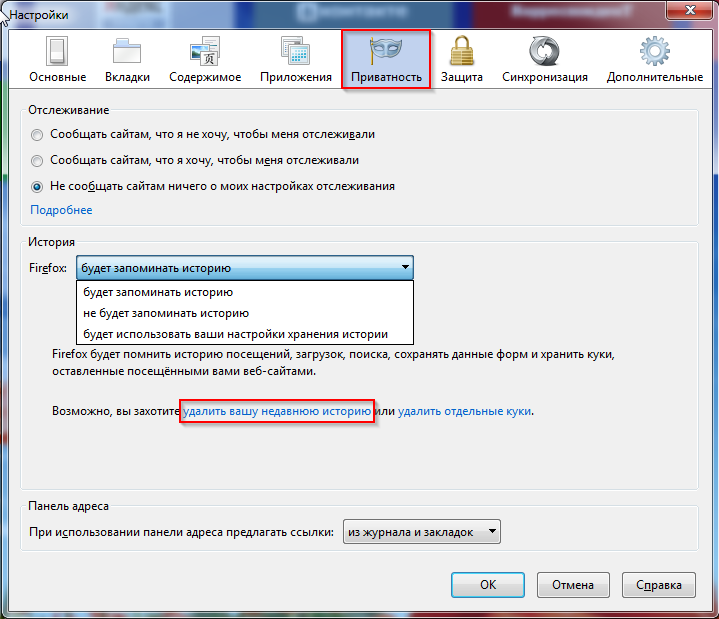Как быстро и легко удалить сохраненные логины в браузере Firefox
На этой странице вы найдете подробное руководство о том, как удалить запомненные логины в браузере Firefox. Следуйте этим простым шагам, чтобы обеспечить безопасность своих данных и сохранить конфиденциальность.

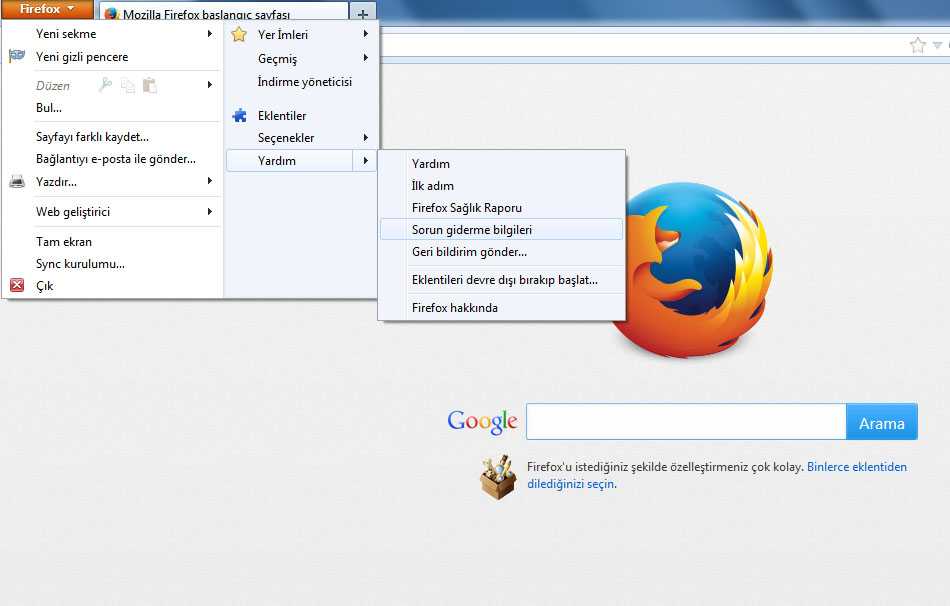
Откройте браузер Firefox и нажмите на значок меню (три горизонтальные линии) в правом верхнем углу экрана.

Удалить данные автозаполнения в Firefox

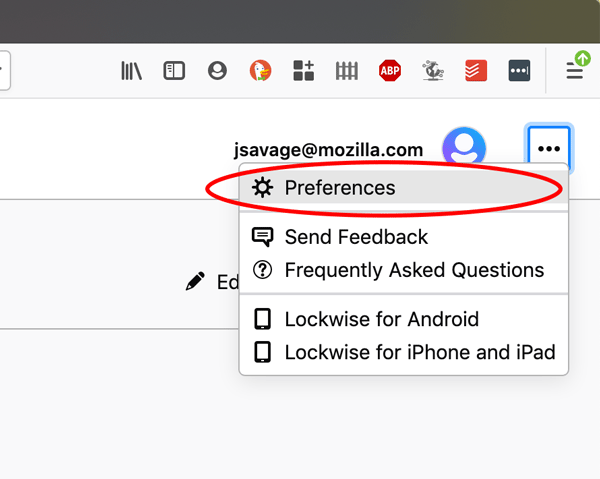
В выпадающем меню выберите Настройки.

Как удалить закладки в Firefox для Windows / Очистка закладок

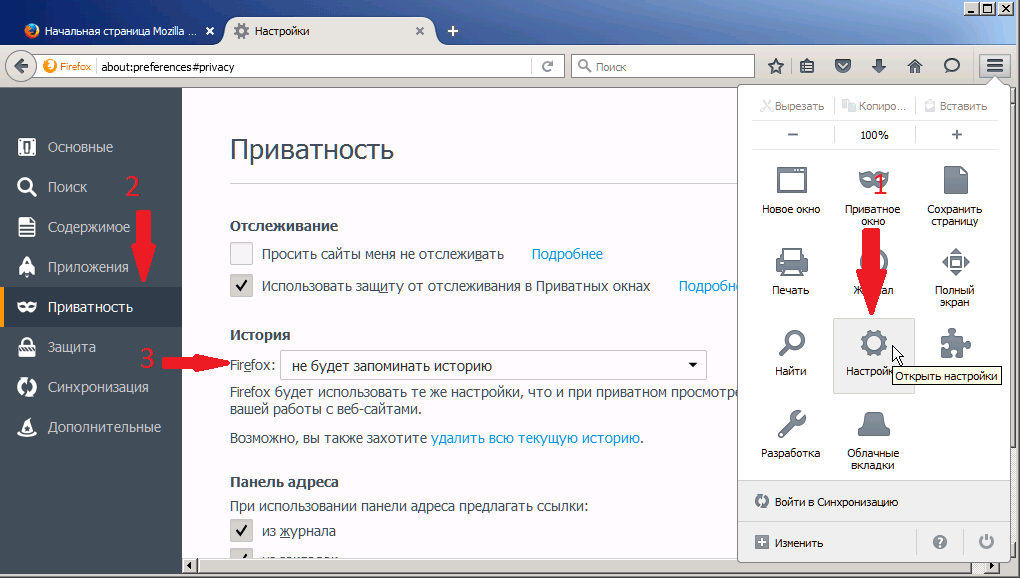
Перейдите в раздел Приватность и защита.

Как удалить расширения из Firefox
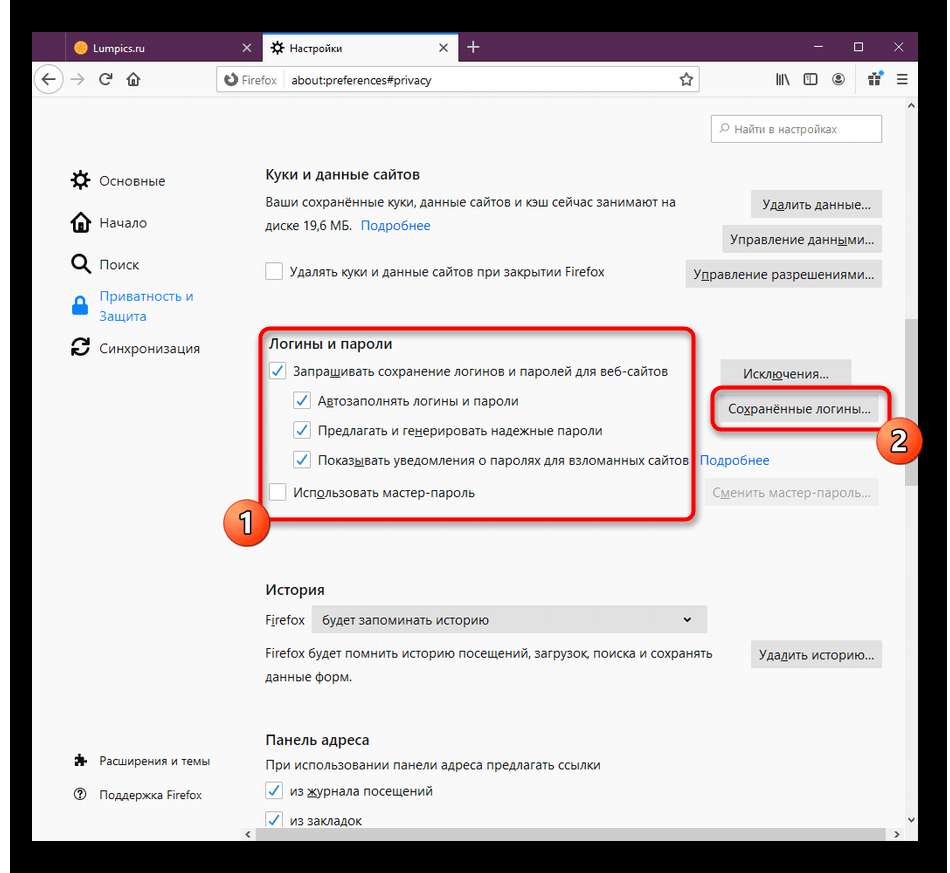
Прокрутите вниз до раздела Логины и пароли и нажмите на кнопку Сохраненные логины.

Очистить историю Mozilla Firefox браузер
В открывшемся окне вы увидите список всех сохраненных логинов.

Как полностью удалить браузер мозила фаирфокс ( Mozila Firefox )

Для удаления определенного логина, выберите его из списка и нажмите на кнопку Удалить.

Как удалить пароли в Браузере Chrome, Яндекс, Edge, Opera и Firefox
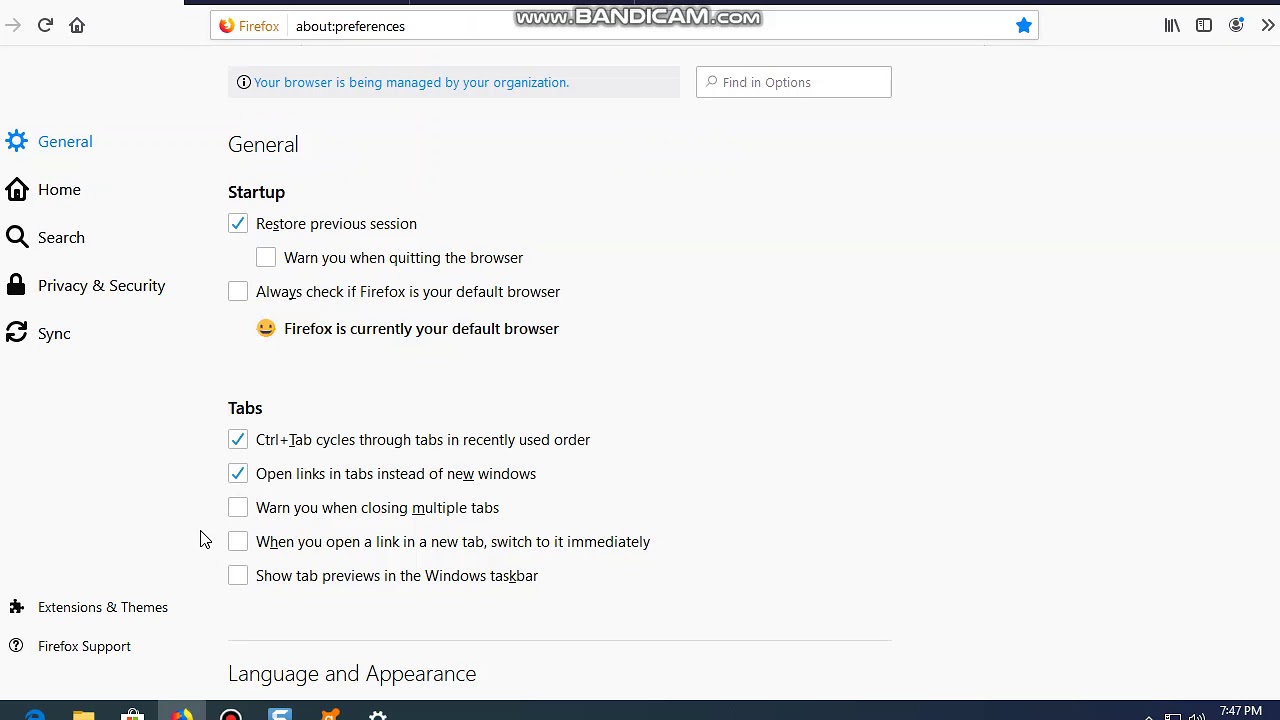
Вы можете также удалить все сохраненные логины сразу, нажав на кнопку Удалить все логины.

Для дополнительной безопасности убедитесь, что опция Предлагать сохранять логины и пароли для веб-сайтов отключена.
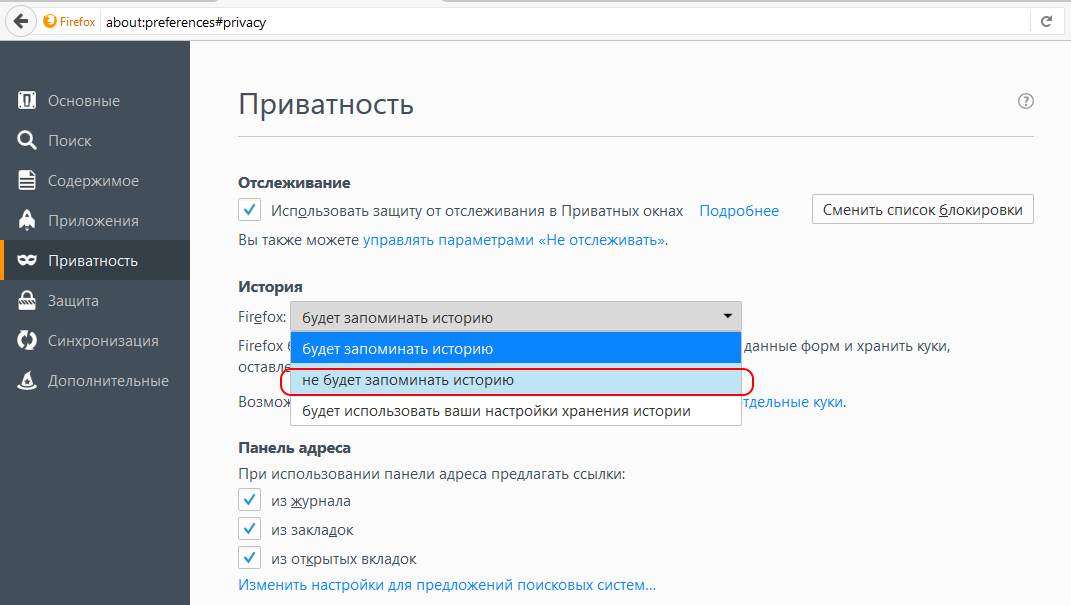
Регулярно проверяйте и обновляйте свои пароли для защиты аккаунтов.

Видеолекторий «Как удалить сохранённые пароли в браузерах Chrome, Firefox» на канале YouTube
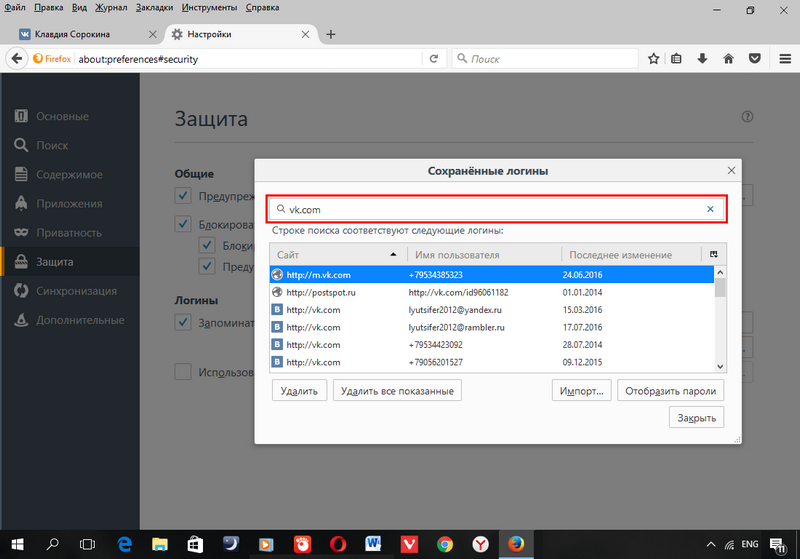
Используйте менеджеры паролей для надежного хранения и управления своими логинами.

Как удалить логин или пароль в браузере Mozilla Firefox